PS4에서 Disney+ 스트리밍하는 방법
Disney+는 디즈니, 픽사, 마블, 스타워즈, 내셔널 지오그래픽의 방대한 영화와 TV 프로그램 라이브러리를 제공하는 최고의 스트리밍 서비스입니다. 집에 PlayStation 4가 있다고요? 그렇다면 쉽게 Disney+를 시청할 수 있습니다. 이 가이드에서는 PS4에서 Disney+를 스트리밍 하는 방법 및 더 나은 시청 환경을 위해 앱을 업데이트하는 방법을 안내해 드립니다.
파트 1. PS4에서 Disney+를 시청하는 방법
방법 1: PS4에서 Disney+ 앱 스트리밍 및 활성화하기
PS4에서 Disney+를 스트리밍 하는 방법은 간단할 뿐만 아니라 다양한 콘텐츠를 원활하게 즐길 수 있는 환경을 제공합니다. 방법은 다음과 같습니다:
1 단계: PlayStation Store 열기
PS4의 메인 메뉴에서 메인 화면을 왼쪽으로 스크롤하여 PlayStation Store 아이콘을 선택합니다. 참고로 PlayStation Store에서는 앱, 게임 및 기타 콘텐츠를 다운로드할 수 있습니다.
2 단계: Disney+ 검색
PlayStation Store에서 화면 상단에 있는 검색 기능을 사용합니다. 돋보기 아이콘을 선택하고 검색창에 "Disney +"를 입력한 다음 "Enter"를 누릅니다. 그러면 검색 결과 목록이 표시됩니다.
3 단계: 앱 다운로드
검색 결과에서 Disney+ 앱을 찾아 컨트롤러의 'X' 버튼을 눌러 선택합니다. 그리고 앱 페이지에서 '다운로드' 버튼을 클릭합니다. 그러면 다운로드가 즉시 시작되며 알림 메뉴에서 진행 상황을 추적할 수 있습니다.
4 단계: 앱 설치 및 열기
다운로드가 완료되면 PS4에 앱이 자동으로 설치됩니다. 설치가 완료되면 메인 메뉴에서 Disney+ 앱을 찾을 수 있습니다. 앱을 선택하고 "X" 버튼을 눌러 앱을 엽니다.
5 단계: 로그인 또는 가입
앱을 열면 로그인하라는 메시지가 표시됩니다. 이미 Disney+ 계정이 있는 경우 이메일 주소와 비밀번호를 입력한 다음 로그인합니다. 계정이 없는 경우 화면의 안내에 따라 계정을 만들고 가입 요금제를 선택하면 앱을 통해 바로 가입할 수 있습니다.
6 단계: 장치 활성화하기
Disney+ 웹사이트에서 PS4를 활성화해야 할 수도 있습니다. 메시지가 표시되면 활성화 코드가 화면에 표시됩니다. 다른 기기를 사용하는 경우, [disneyplus.com/begin]에 들어가서 활성화 코드를 입력한 뒤 PS4를 디즈니 플러스 계정에 연결합니다.
7 단계: 스트리밍 시작
로그인하고 기기를 활성화한 후, 이제 Disney+ 라이브러리를 탐색할 수 있습니다. 탐색 메뉴를 사용하여 디즈니, 픽사, 마블, 스타워즈, 내셔널 지오그래픽 등의 카테고리를 탐색할 수 있습니다. 시청하려는 타이틀을 선택하고 'X' 버튼을 누르면 콘텐츠 스트리밍이 시작됩니다.
방법 2: PS4에서 오프라인으로 Disney+ 시청하기
Hitpaw 비디오 변환기를 사용하면 인터넷에 연결할 수 없을 때에도 오프라인으로 Disney+콘텐츠를 즐길 수 있습니다. 즉, 인터넷 연결 없이도 비디오를 다운로드하여 PS4에서 시청할 수 있다는 의미입니다.
HitPaw 비디오 변환기는 Disney+를 포함한 다양한 스트리밍 플랫폼에서 비디오를 다운로드 및 변환할 수 있도록 설계된 다용도 도구입니다. 덕분에 오프라인에서도 좋아하는 Disney+ 영화 및 프로그램을 즐길 수 있죠. 뿐만 아니라 사용자 친화적인 인터페이스와 강력한 기능을 갖추고 있기 때문에 Disney+애호가들에게 꼭 추천되는 도구입니다.
HitPaw 비디오 변환기의 주요 기능
HitPaw 비디오 변환기 - Win & Mac용 올인원 비디오 설루션
보안 검증 완료. 254,145명이 다운로드했습니다.
- 화질 저하 없이 10000개 이상의 사이트에서 동영상을 고해상도로 다운로드할 수 있습니다.
- PS4와 호환되는 다양한 포맷으로 동영상을 변환할 수 있습니다.
- 최대 5000개까지 여러 개의 동영상을 한 번에 일괄 다운로드하여 시간을 절약할 수 있습니다.
- 소프트웨어 내에서 직접 자막을 추가하거나 편집하여 더욱 맞춤화된 시청 환경을 만들 수 있습니다.
- 디지털 포맷으로 DVD에서 콘텐츠를 추출하여 DVD 컬렉션에 쉽게 액세스 할 수 있습니다.
보안 검증 완료. 254,145명이 다운로드했습니다.
HitPaw 동영상 변환기로 Disney+ 동영상 다운로드 방법
1 단계. 컴퓨터에 HitPaw 비디오 변환기를 다운로드하여 설치합니다. 소프트웨어를 실행하고 도구 상자로 이동한 다음 Disney+ 비디오 다운로더를 선택합니다.

2 단계. 오른쪽 상단의 "로그인" 아이콘을 클릭하여 내장된 Disney+ 사이트에 접속합니다.

3 단계. Disney+에서 다운로드하려는 영화 또는 TV 프로그램을 검색합니다. 이제 URL 옆에 있는 '다운로드' 버튼을 클릭합니다.

4 단계. 잠시 후 동영상의 메타데이터를 검토하고 원하는 시즌, 해상도, 오디오 및 자막을 선택합니다. 설정이 완료되면 다운로드 버튼을 클릭하여 다운로드를 시작합니다.

5 단계. 다운로드가 완료되면 화면 하단의 아이콘을 클릭하여 동영상을 찾습니다.

파트 2. PS4에서 Disney+ 업데이트 방법
Disney+ 앱을 업데이트하면 최신 기능과 개선 사항을 이용할 수 있습니다. PS4에서 Disney+ 앱을 업데이트하는 방법은 다음과 같습니다:
- 1. Disney+ 앱으로 이동:F메인 메뉴에서 Disney+ 앱을 선택합니다.
- 2. 업데이트 확인:컨트롤러의 "옵션" 버튼을 누르고 "업데이트 확인"을 선택합니다."
- 3. 업데이트 다운로드 및 설치:업데이트를 사용할 수 있는 경우 화면의 안내에 따라 업데이트를 다운로드하여 설치합니다.
- 4. 앱 다시 시작:업데이트가 완료되면 Disney+ 앱을 다시 시작하여 변경 사항이 적용되도록 합니다.
파트 3. 더 나은 스트리밍 환경을 위한 추가 팁
- 인터넷 연결 상태 확인: 최상의 스트리밍 환경을 위해 PS4가 안정적인 인터넷 연결에 연결되어 있는지 확인하세요. 유선 연결이 가장 좋지만 Wi-Fi를 사용하는 경우 신호가 강한지 확인해 보세요.
- 스트리밍 품질 조정: 버퍼링 또는 화질 문제가 발생한다면 Disney+ 앱 설정에서 스트리밍 화질을 조절해 보세요. 인터넷 연결 속도가 느린 경우 화질을 낮추면 원활한 재생을 유지하는 데 도움이 됩니다.
- 듀얼쇼크 4 컨트롤러 사용: 듀얼쇼크 4 컨트롤러를 사용하면 탐색이 쉬워집니다. 하지만 원하는 경우 다른 호환 컨트롤러나 키보드와 마우스를 사용할 수도 있습니다.
이제 다음 단계를 따라 PS4에서 Disney+를 설정한 뒤 스트리밍을 시작하세요. 소파에서 편안하게 디즈니가 제공하는 모든 콘텐츠를 즐겨보세요.
파트 4. PS4용 Disney+에 관해 자주 묻는 질문
Q1. PlayStation에서 Disney+에 로그인하려면 어떻게 해야 하나요?
A1. PS4에서 Disney+에 로그인하려면, 먼저 앱을 열고 이메일과 비밀번호를 입력합니다. 계정이 없는 경우 앱을 통해 계정을 먼저 생성합니다.
Q2. PS4로 Disney+를 시청하는 데에는 얼마가 드나요?
A2. Disney+ 구독료는 월 $7.99 또는 연간 $79.99입니다. Hulu와 ESPN+가 포함된 번들 옵션도 있으니 확인해 보세요.
Q3. PS4에서 친구와 함께 Disney+를 시청하려면 어떻게 해야 하나요?
A3. Disney+의 그룹 시청 기능을 사용하면 친구와 동시에 콘텐츠를 시청할 수 있습니다. 휴대폰이나 컴퓨터에서 GroupWatch 세션에 들어간 다음 PS4로 스트리밍 합니다.
마무리
PS4에서 Disney+를 시청하는 것은 좋아하는 디즈니 콘텐츠를 더 큰 화면으로 즐길 수 있는 환상적인 방법입니다. 온라인 스트리밍 방법부터 오프라인 시청 방법까지, 이번 가이드에서는 다양한 방법을 다뤄봤습니다. 특히 HitPaw 비디오 변환기를 사용하면 비디오를 다운로드하고 변환하여 언제 어디서나 쉽게 즐길 수 있습니다. 그러니 더 이상 기다리지 마시고 지금 바로 HitPaw 비디오 변환기를 사용해 여러분의 Disney+ 경험을 향상해 보세요.





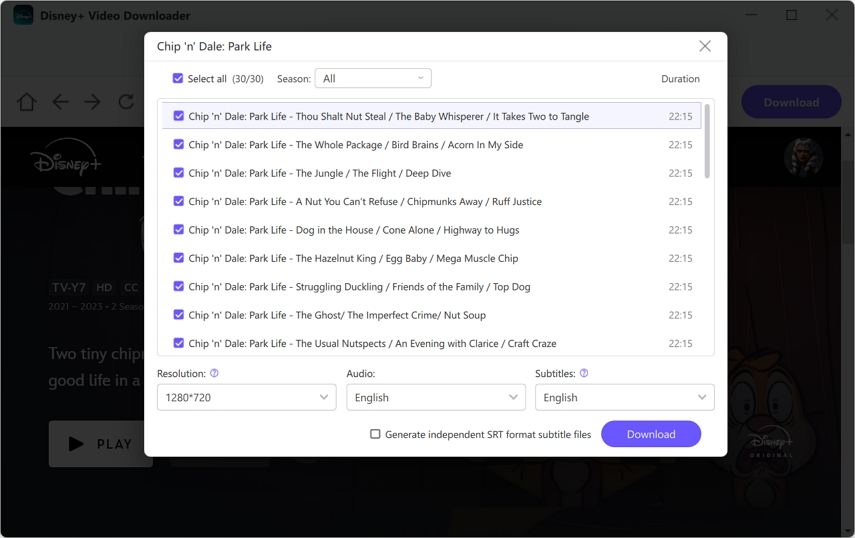






 HitPaw VikPea
HitPaw VikPea HitPaw FotorPea
HitPaw FotorPea HitPaw Watermark Remover
HitPaw Watermark Remover 



이 문서 공유하기:
제품 등급을 선택하세요:
김희준
편집장
프리랜서로 5년 이상 일해왔습니다. 새로운 것들과 최신 지식을 발견할 때마다 항상 감탄합니다. 인생은 무한하다고 생각하지만, 제 자신은 한계를 모릅니다.
모든 기사 보기댓글 남기기
HitPaw 기사에 대한 리뷰 작성하기